Како копирати текст из ПДФ датотеке
Ако желите да копирате текст из ПДФ(PDF) датотеке да бисте га додали у Ворд(Word) документ, налепите формулу у Екцел(Excel) табелу или убаците у ПоверПоинт(PowerPoint) слајдове за презентацију, то може бити једноставно као коришћење функције Копирај(Copy) и налепи(Paste) .
Међутим, то не мора нужно да функционише за све ПДФ(PDF) датотеке због безбедности и других дозвола, али постоје и други начини на које можете да испуните исти задатак.

Како копирати текст из ПДФ-а(How to Copy Text From a PDF)
Пре него што будете могли да копирате текст из ПДФ(PDF) -а у другу апликацију, морате да потврдите да она нема безбедносна подешавања која онемогућавају копирање, иначе нећете моћи ништа да копирате. Ово може бити назначено засивљеном или затамњеном функцијом копирања у Реадер(Reader) -у .
Ако је ПДФ који сте примили заштићен лозинком(protected by a password) , отворите га помоћу одређене комбинације лозинке, а затим проверите безбедносна подешавања да бисте потврдили да је копирање садржаја дозвољено.
- Да бисте то урадили, кликните десним тастером миша на документ и изаберите Својства документа(Document Properties) .

- Кликните на картицу Безбедност(Security ) и погледајте Резиме ограничења документа(Document Restrictions Summary) да видите да ли је копирање садржаја дозвољено или не.

Напомена(Note) : ПДФ(PDF) са ограничењима садржаја обично има реч „Заштићено“ поред назива датотеке на врху.
- Отворите ПДФ(PDF) у било ком читачу, а затим копирајте текст који желите користећи било који од метода у наставку.
Постоји неколико начина за копирање текста из ПДФ(PDF) датотеке које ћемо покрити у овом водичу.
Функција копирања и лепљења(Copy & Paste Function)
Ово је де-факто метод копирања текста из већине докумената или датотека, а не само из ПДФ(PDFs) -ова . Можете да користите пречицу на тастатури CTRL+C да копирате текст који желите, а затим да користите CTRL+V да га налепите на други документ(paste it onto the other document) .
Ако користите Мац, притисните Цомманд-Ц(Command-C) да бисте копирали текст и Цомманд-В(Command-V) да бисте налепили садржај међуспремника(Clipboard) у тренутни документ или апликацију.

Алтернативно, можете користити десни клик миша или тачпеда и кликнути на Селецт тоол(Select tool) .
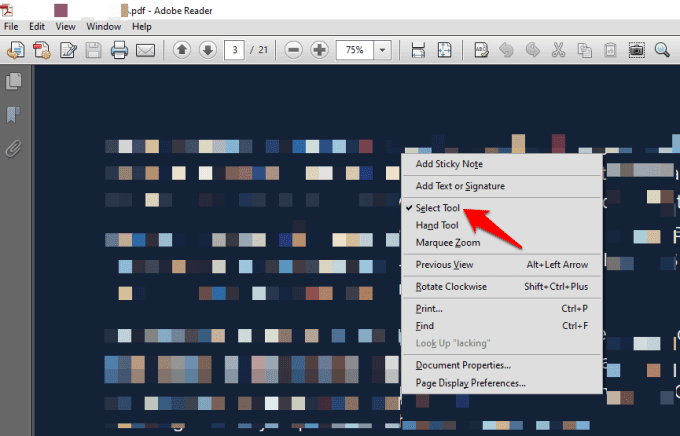
Изаберите текст који желите да копирате у ПДФ(PDF) документу превлачењем миша да бисте истакли део који желите да копирате, кликните десним тастером миша на изабрани текст и изаберите Копирај(Copy) .

Такође можете да одете на картицу менија и кликнете на Edit>Copy . Када је копиран, идите на документ у који желите да налепите копирани текст, кликните десним тастером миша на простор у који желите да га поставите и изаберите Налепи(Paste) или кликните на Edit>Paste .

Алат за снимку или снимку екрана(Snapshot Or Screenshot Tool)
Алат Снапсхот у вашем ПДФ читачу(PDF reader) помаже вам да изаберете текст који желите као снимак екрана или графику, а затим га налепите на други документ без утицаја на форматирање. Ако изаберете овај метод, добићете тачно онај део текста који желите, али га нећете моћи уређивати.
Да бисте то урадили, отворите ПДФ(PDF) документ, кликните на Edit > Take a snapshot .

Алтернативно, изаберите насловну траку ПДФ(PDF) прозора и притисните Alt+PrtScn на тастатури да бисте снимили екран(capture the screen) , а затим исеците на основу дела који желите.

Ако користите Мац, притисните Command+Shift+4 и користите курсор на екрану да превучете и изаберете текст који желите да снимите.
Онлине ПДФ Реадер(Online PDF Reader)
Можете копирати текст из ПДФ(PDF) документа у вашем претраживачу или читачу на мрежи.
Да бисте то урадили, отворите ПДФ(PDF) у свом претраживачу тако што ћете кликнути десним тастером миша на датотеку и изабрати Open With > (choose browser) или га превуците у отворени прозор у прегледачу.

Изаберите текст који желите. Притисните CTRL+C да копирате текст и налепите га на други документ користећи CTRL+V . Такође можете да кликнете десним тастером миша или тачпед и изаберете Копирај(Copy) , а затим поново кликнете десним тастером миша на други документ и изаберете Налепи(Paste) .
Софтвер за екстракцију ПДФ-а

Алат треће стране за екстракцију ПДФ(PDF) -а такође вам може помоћи да издвојите текст за употребу у различитим апликацијама као што су Ворд(Word) , ПоверПоинт(PowerPoint) презентације или софтвер за десктоп издаваштво.
Можете да користите алатку као што је ЕктрацтПДФ(ExtractPDF) , отпремите свој ПДФ(PDF) и кликните на Старт(Start) . Алат ће издвојити слике, текст или чак фонтове ако желите, након чега можете копирати оно што желите из екстрахованог садржаја и налепити га у другу апликацију.
Постоји много алата независних произвођача(third-party extraction tools) за екстракцију ПДФ(PDF) датотека који их конвертују у ХТМЛ(HTML) , а истовремено чувају изглед странице. Они такође издвајају и претварају садржај у ПДФ(PDF) документу у векторске графичке формате које можете да користите у другим апликацијама.
ПДФ Цонвертер(PDF Converter)
ПДФ конвертор вам омогућава да претворите ПДФ документ у документ који се може уређивати(convert a PDF document into an editable document) , након чега можете копирати свој текст и користити га у другој апликацији.
Један од популарних ПДФ(PDF) конвертера је СмаллПДФ(SmallPDF) , јер је то онлајн алатка тако да не захтева никакву инсталацију и једноставан је за коришћење. Да бисте га користили, отворите СмаллПДФ(SmallPDF) у свом претраживачу, изаберите излазни формат, на пример ПДФ у Ворд(PDF to Word) .
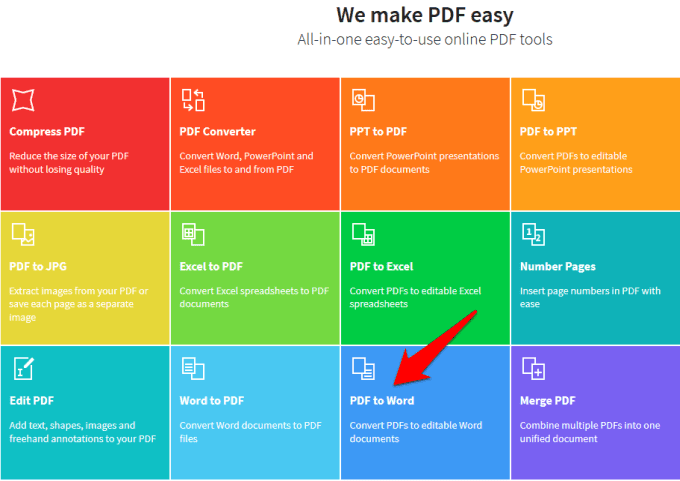
Кликните на Изабери датотеку(Choose file) да бисте отпремили ПДФ(PDF) који желите да конвертујете.

Кликните на Преузми(Download) да бисте сачували конвертовану датотеку на свом уређају. Затим отворите конвертовани Ворд(Word) документ и копирајте текст који желите.

ОЦР алат(OCR Tool)
Алат за оптичко препознавање знакова (ОЦР)(Optical Character Recognition (OCR) tool) вам омогућава да претворите вашу ПДФ(PDF) датотеку у Ворд(Word) документ који се може уређивати, копирати текст из ПДФ(PDF) датотека и скениране слике у текстуалне формате који се могу уређивати.
Посебно је корисно ако сте примили скенирани документ у ПДФ(PDF) формату јер такве датотеке тренутно претвара у ПДФ(PDFs) -ове који се могу уређивати , са прилагођеним фонтовима и текстом који се може уређивати који изгледају као они у оригиналном документу.

Адобе Ацробат(Adobe Acrobat) ради као претварач текста са ОЦР-(OCR) ом јер аутоматски издваја текст из скенираних слика или папирних докумената и претвара их у ПДФ(PDFs) -ове .
Најбољи део је то што ће ваш ПДФ(PDF) одговарати оригиналном одштампаном документу захваљујући аутоматском генерисању прилагођених фонтова(custom font generation) и можете га користити са другим Оффице(Office) апликацијама тако што ћете сећи и лепити или извозити у МС-Оффице(MS-Office) . Такође вам омогућава да сачувате тачан изглед и осећај документа и ограничите уређивање садржаја.
Напомена(Note) : Да бисте користили ове кораке, потребан вам је Адобе Ацробат(Adobe Acrobat) , а не Адобе Реадер(Adobe Reader) , пошто је овај други намењен само за гледање ПДФ(PDFs) -ова и нема алатку за ОЦР .(OCR)
Да бисте користили изворни ОЦР(OCR) алат у Адобе Ацробат(Adobe Acrobat) -у , отворите ПДФ(PDF) који садржи скенирани текст или слику у Ацробат(Acrobat) -у за ПЦ или Мац(Mac) и кликните на Уреди ПДФ(Edit PDF) .

Ацробат(Acrobat) ће аутоматски применити ОЦР(OCR) на ПДФ(PDF) и конвертовати га у копију која се може у потпуности уређивати. Изаберите текст који желите да копирате и кликните на Edit>Copy , а затим га налепите у другу апликацију.

Можете да кликнете на File > Save As да бисте сачували документ који се може уређивати за каснију употребу.
Алтернативно, отворите скенирани документ или слику са којом желите да користите ОЦР(OCR) читач, кликните на Алатке(Tools ) у горњем десном углу траке са алаткама и изаберите Recognize Text > In This File .

Видећете искачући прозор који приказује ваша тренутна општа подешавања као што су ОЦР(OCR) језик, стил ПДФ(PDF) излаза и резолуција. Кликните на (Click) ОК(OK ) да бисте препознали текст.

Ако желите да промените подешавања, кликните на Уреди(Edit) , а затим кликните на ОК када завршите.
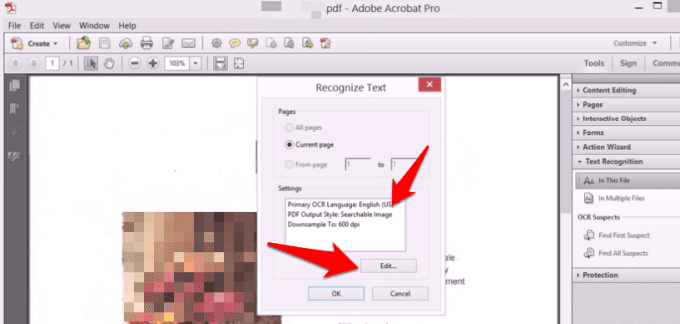
Када се текст препозна са скениране странице, можете одабрати и копирати текст који желите са откривеним форматирањем, иако није тако прецизно као препознавање текста.
Ако је све што имате је Адобе Реадер(Adobe Reader) , а не желите да добијете копију Ацробат(Acrobat) -а , постоје бесплатне алатке за ОЦР као што (OCR)је ОнеНотеов ОЦР(OneNote’s OCR) за ПЦ, који је бесплатан за коришћење, или Тессерацт ОЦР библиотека(Tesseract OCR library) за Мац.
Напомена:(Note:) Ако имате Адобе Ацробат(Adobe Acrobat) , можете ОЦР више докумената одједном. Само(Just) отворите било који документ у Ацробат(Acrobat) -у , кликните на Препознај текст(Recognize Text) на бочној траци Алатке(Tools ) и изаберите У више датотека(In Multiple Files) . Превуците ПДФ(PDF) датотеке које желите да ОЦР(OCR) и Ацробат(Acrobat) ће препознати текст уместо вас.

Да ли имате још неке трикове које користите за копирање текста из ПДФ(PDF) датотеке? Реците(Tell) нам о томе у коментару испод.
Related posts
Исправите заказани задатак који се не покреће за .БАТ датотеку
Исправите грешку „Не могу да прочитам са изворне датотеке или диска“.
Шта је датотека ТАР.ГЗ и како је отворити
Шта је МХТ датотека и како је отворити
Исправите грешку „Датотека је превелика за одредишни систем датотека“.
Шта учинити ако мислите да је ваш рачунар или сервер заражен малвером
Спора брзина преузимања Цхроме-а? 13 начина да се поправи
Савети за решавање проблема када Блуетоотх не ради на вашем рачунару или паметном телефону
Како да решите проблеме са кашњењем у Гоогле Стадиа-у
Како да поправите Амазон Фире Таблет који се не пуни
ВиФи се стално искључује? Ево како да то поправите
9 поправки када се Мицрософт Едге стално руши
Поправите „Подешавање припрема ваш рачунар за прву употребу“ при сваком поновном покретању
Зашто Нтоскрнл.Еке узрокује висок ЦПУ и како то поправити
Дугме за паузу на ИоуТубе-у не нестаје? 6 начина да се поправи
Како да поправите шифру грешке ГеФорце Екпериенце 0к0003
УСБ 3.0 портови не раде? Ево како да их поправите
Шта учинити када се ваш УСБ диск не приказује
Шта учинити када ваш други монитор није откривен
СД картица се не може прочитати? Ево како да то поправите
